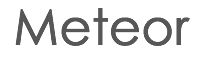一、注册开通Value-domain账号
1、Xrea官网:
- 1、免费空间:http://www.xrea.com/
- 2、免费DNS:http://www.value-domain.com/
2、先进入免费DNS申请主页,点击新用户注册。
3、在页面上方是填写你的value-domain账号和密码、邮箱等。
4、下方就是填写你的个人信息了,每一项中都已经给出了示例,你可以直接复制它们,以免出错。(点击放大)
5、在最下面还要求用日语填写联系人信息,不懂日语的直接复制示例的文字即可。(点击放大)
6、所有的信息填写好了后,点击提交就可以看到value-domain注册成功了。
1、用你的账号登录Value-domain,点击导航栏的“菜单栏”。
2、接下来在左侧出现的弹出窗口中,选择“Xrea免费空间申请注册”。
3、上面的链接地址找不到没有关系,直接打开:http://www.value-domain.com/web.php?action=signupfreeweb1
4、接着输入你想要注册的免费二级域名,点击注册。
5、提交空间注册申请后,大概几分钟后你就可以开始登录Xrea空间了。
1、从Value-domain中点击进入Xrea空间管理中心。
2、这就是Xrea空间的管理面板,主要有FTP、文件管理器、日志、数据库、域名绑定等.(点击放大)
3、点击在线文件管理器,可以直接点击登录到由net2ftp架构的在线文件管理器。
4、在net2ftp中可以在线上传管理文件,也可以编辑文件权限、创建文件目录等,总之该有的文件管理功能都有了,就是少了在线解压。
5、网站根目录是Public_HtmL,上传文件就上传到这里。注意:在线文件管理没有解压功能,只能压缩功能,需要通过net2ftp来解决,不过处理有些慢,毕竟通过美国连线日本空间的。
6、如果要使用FTP的话,先需要进入FTP管理中,点击获取FTP密码。服务器和账号等都可以看到。
1、点击“数据库”可以创建MysqL数据库。
2、输入MysqL数据密码,点击“创建”。
3、你也可以点击“确认”,来查看自己创建好的MysqL数据库信息。
4、创建好MysqL数据库好后,过几分钟就可以使用PhpMyAdmin登录管理MysqL了,点击下面按钮自动安装PhpMyAdmin程序。
5、PhpMyAdmin管理MysqL和平常使用的一样,比较简单。
1、点击“网络域名”,在这里可以输入你想要绑定到Xrea免费空间上的域名。
2、域名提交后需要等待几分钟才可以生效。注意:www需要添加到下面的sub1的二级域名中,并在后面选择"NoDir"打钩,这样表示和主域名共享「public_html」目录。若不勾选,默认新建www的二级域名文件夹,不共享「public_html」根目录。
3、要做域名DNS解析,先用站长工具Ping出原来你申请的Xrea空间二级域名的IP地址,当然也可以直接到Xrea空间管理中心的“空间概况”中找到服务器IP。
4、到域名的DNS管理中心,添加主机记录,A记录的记录值就是Xrea空间的IP地址。
文章出自:免费资源部落 http://www.freehao123.com/ 版权所有。